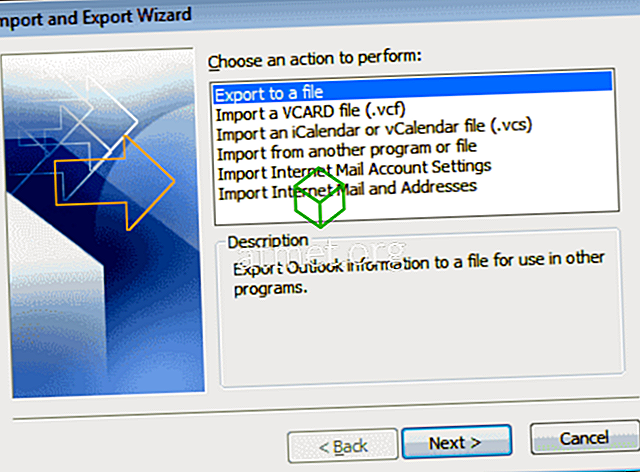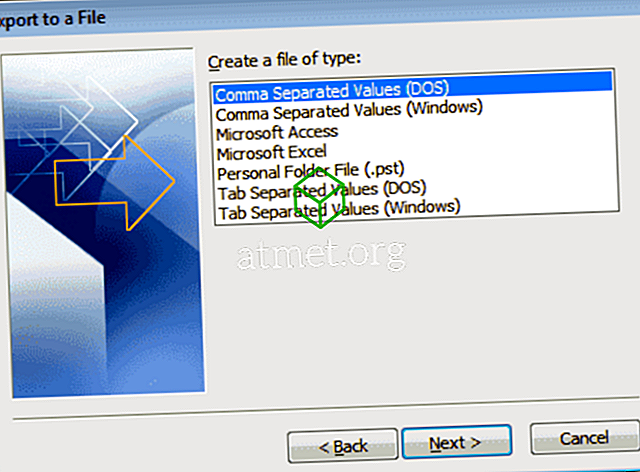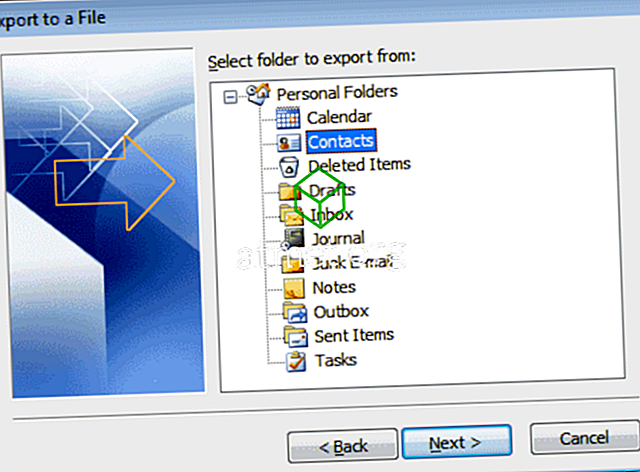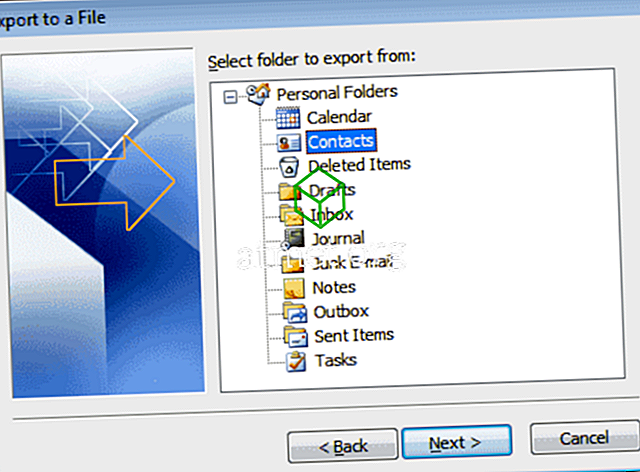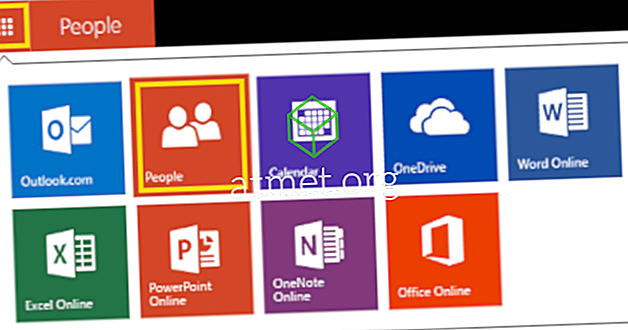Daugelis žmonių persijungia į debesų paslaugas. Jei perkeliate iš „Microsoft Outlook“ į „Windows Live Mail“ paskyrą, galbūt norėsite su jumis susieti „Outlook“ kontaktus. Parodysime, kaip importuoti kontaktus iš „Outlook“ į „Windows Live Mail“ paskyrą.
„Outlook“ eksportavimo veiksmai
- „Outlook“ pasirinkite „ File “> „ Open & Export “> „ Import / Export “.
- Vienas iš pirmųjų vedlio ekranų, pasirinkite „ Eksportuoti į failą “, tada pasirinkite „ Kitas “.
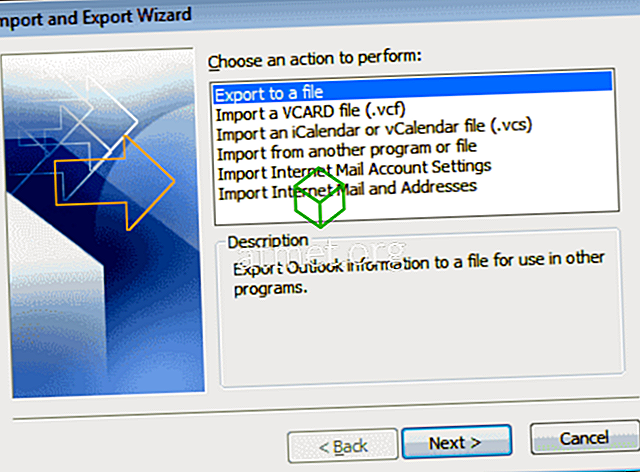
- Pasirinkite „ Comma Separated Values (DOS) “, tada pasirinkite „ Next “.
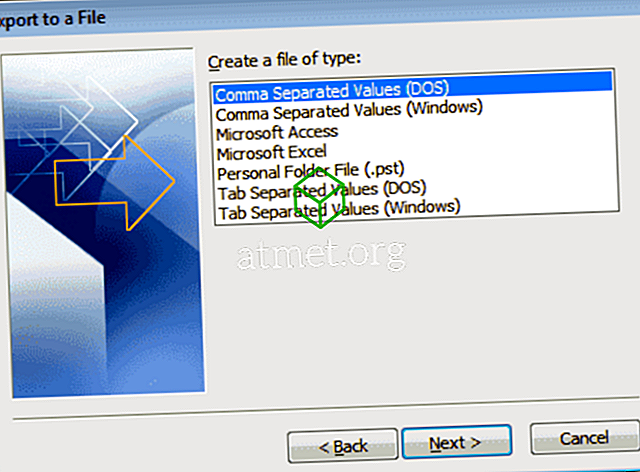
- Sąraše pasirinkite „ Contacts “, tada pasirinkite „ Next “.
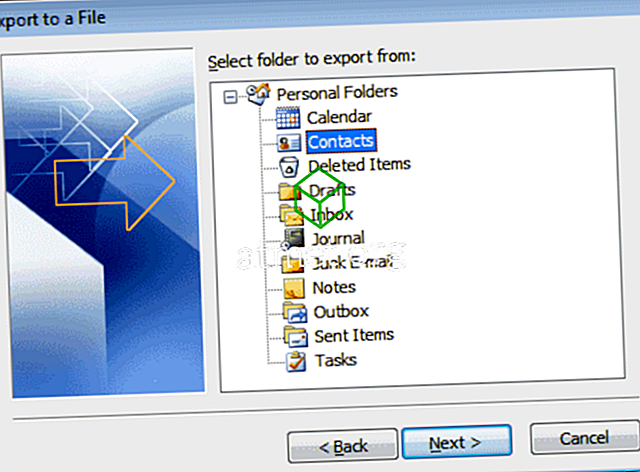
- Išsaugokite failą į vietą. Jei norite išvengti viso kelio įvedimo, spustelėkite mygtuką „ Naršyti… “. Pasirinkite „ Kitas “.
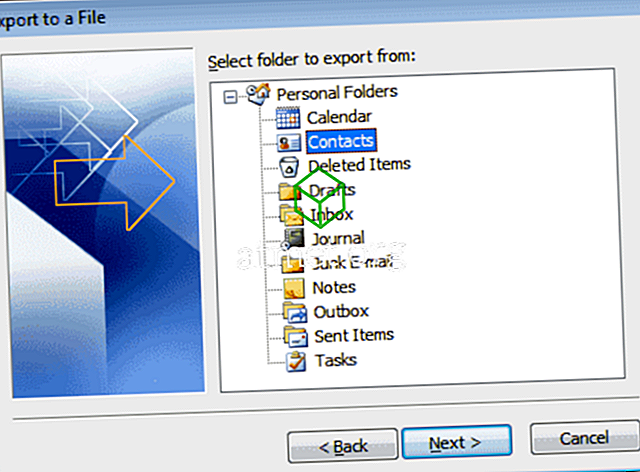
- Pasirinkite „ Baigti “.
Failas eksportuojamas su .CSV plėtiniu.
Dabar, kai turime eksporto failą, galime importuoti jo turinį į „Windows Live Mail“.
„Windows Live Mail“ importavimo veiksmai
- Prisijunkite prie „Windows Live Mail“ paskyros naudodami „Internet Explorer“.
- Pasirinkite viršutiniame kairiajame ekrano kampe esančių programų mygtuką ir pasirinkite „ Žmonės “.
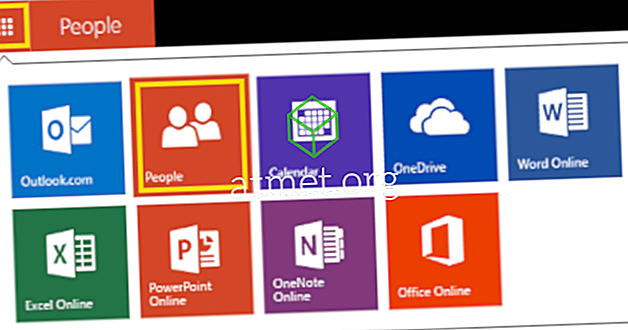
- Pasirinkite „ Tvarkyti “> „ Pridėti žmones “. Pastaba: jums gali prireikti to padaryti, jei jau esate ekrane „Pridėti žmones“.
- Pasirinkite „ Pradėti importuoti “.
- Pasirinkite „ Kita “.
- Pasirinkite „ Pasirinkite failą “ ir pasirinkite eksportuojamą CSV failą.
- Pasirinkite „ Įkelti “.
Po kelių sekundžių kontaktai turėtų sėkmingai importuoti „Windows Live Mail“.
DUK
Kodėl neturiu galimybės eksportuoti „Outlook“?
Jei naudojate „Outlook“ darbų ar mokyklų kompiuteryje, sistemos administratorius gali apriboti galimybę eksportuoti iš „Outlook“. Turėsite susisiekti su savo IT skyriumi, kad sužinotumėte, ar yra būdas jį įgalinti. Priešingu atveju galite naudoti šalutinį būdą eksportuoti kontaktus kaip VCF failus, kad galėtumėte juos importuoti po vieną.